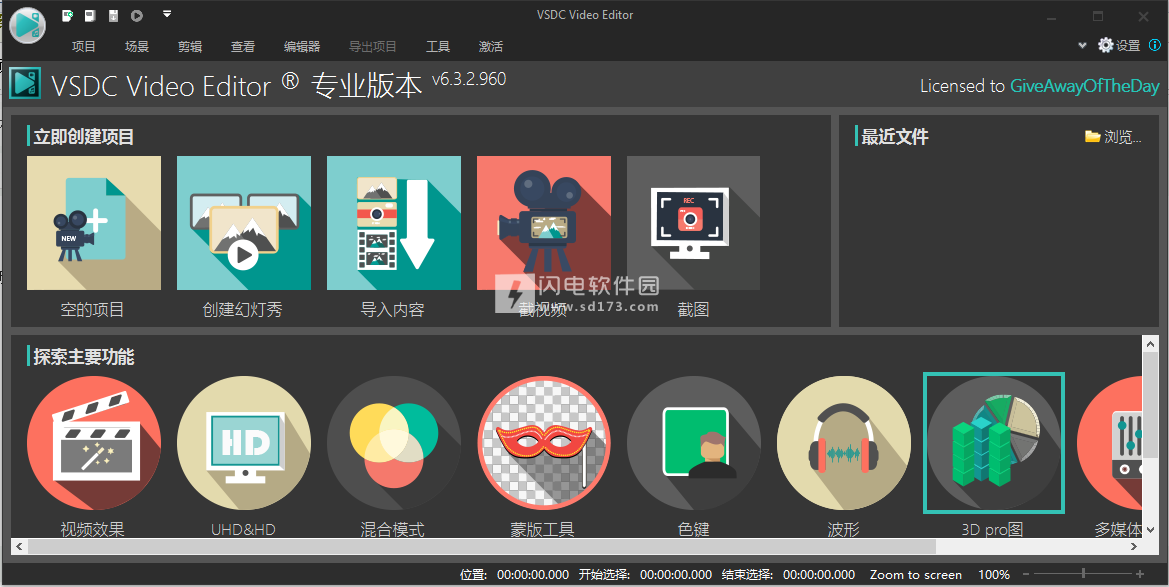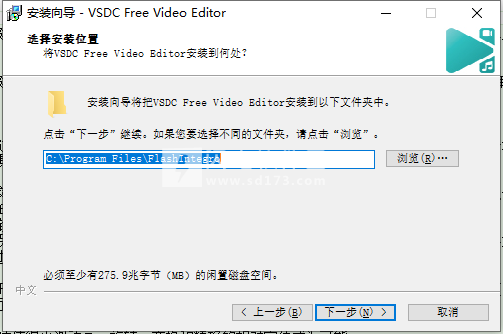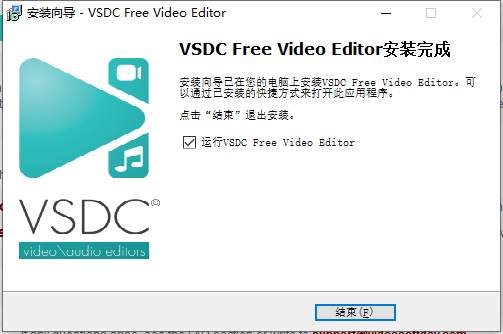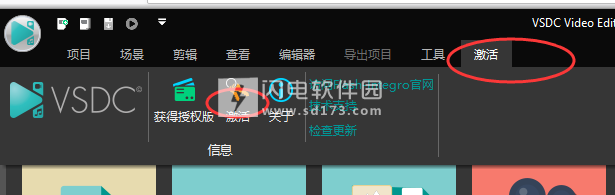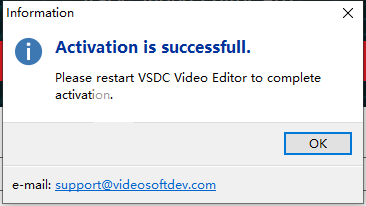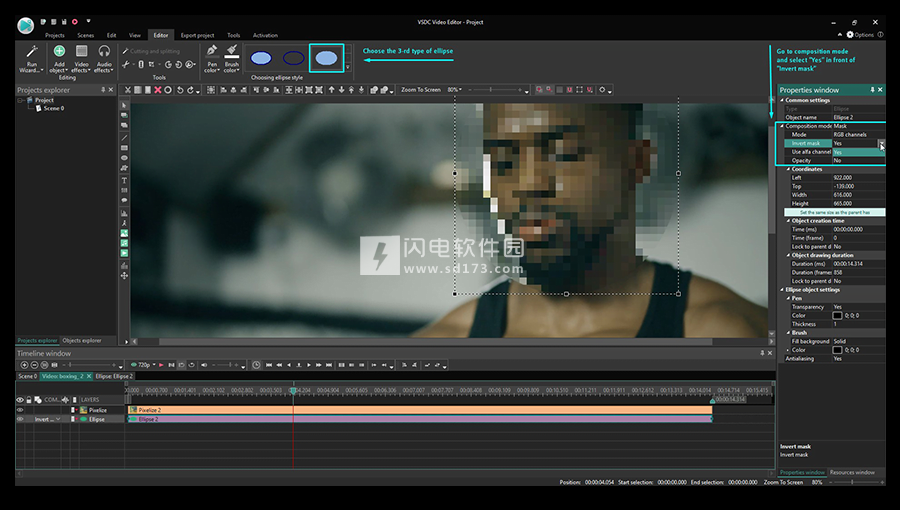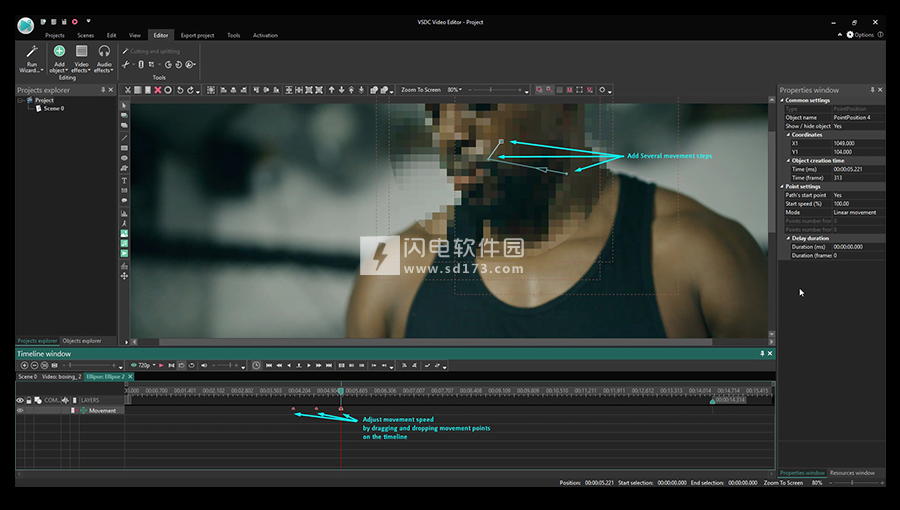VSDC Video Editor Pro破解版是一款功能强大的视频编辑器,使用旨在位用户提供完善的功能和工具帮助大家轻松对视频文件进行一系列的编辑操作,并可快速创建各种包括视觉和音频效果的视频。这款优秀的视频编辑软件能够快速的剪切和合并视频文件,添加各种音效
VSDC Video Editor Pro破解版是一款功能强大的视频编辑器,使用旨在位用户提供完善的功能和工具帮助大家轻松对视频文件进行一系列的编辑操作,并可快速创建各种包括视觉和音频效果的视频。这款优秀的视频编辑软件能够快速的剪切和合并视频文件,添加各种音效、滤镜、背景音乐等元素,并提供丰富的功能选项,包括图像校正,创建幻灯片秀等,丰富的高级属性设置,高度灵活自由的设置让你的视频编辑更加的精细。软件支持各种常见的视频和音频以及图像格式,简单又直觉交互的界面,让你以最快简单的操作创作出最精彩的视频,本次小编带来最新中文破解版,含激活码, 亲测可完美破解激活软件,享受PRO版的更多功能,有需要的朋友不要错过了 !
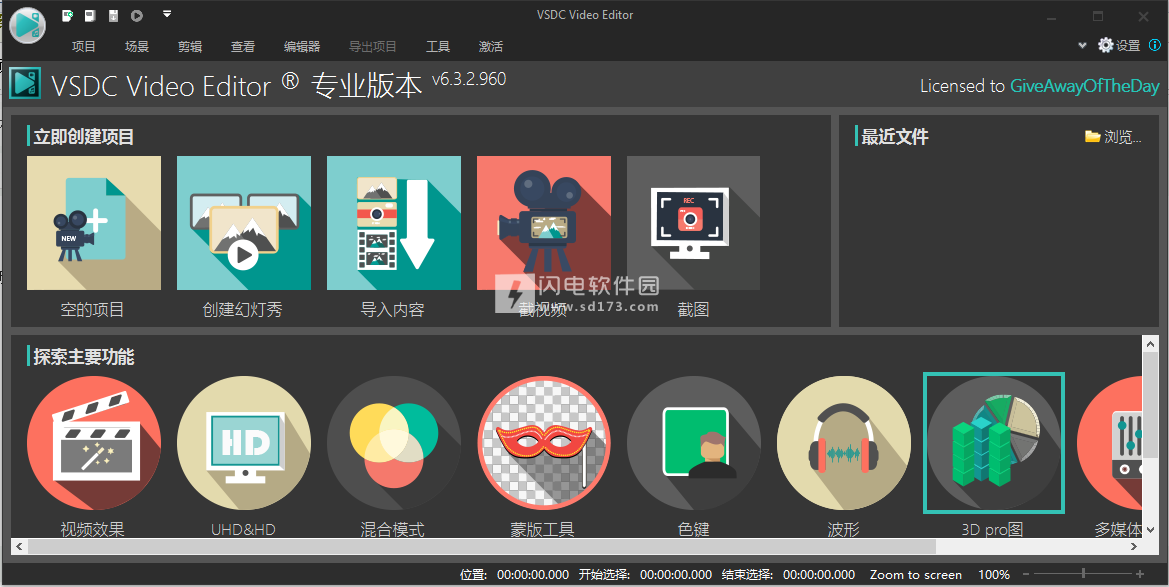
安装破解教程
1、在本站下载并解压,得到32位和64位破解版以及注册码文本

2、根据需要选择版本安装,如图所示,双击video_editor_x64.exe运行,选择软件安装路径,点击下一步
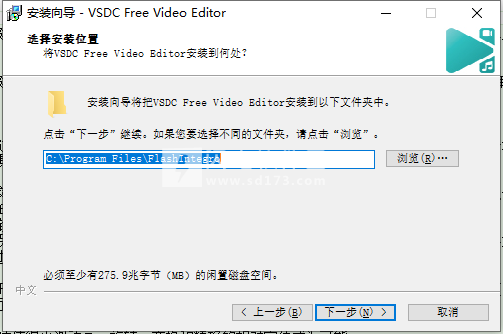
3、安装完成,点击结束退出向导
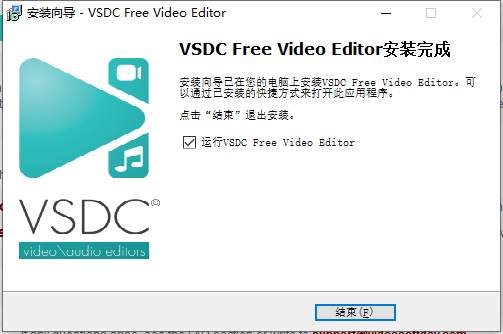
4、软件自动运行,如图所示,点击激活
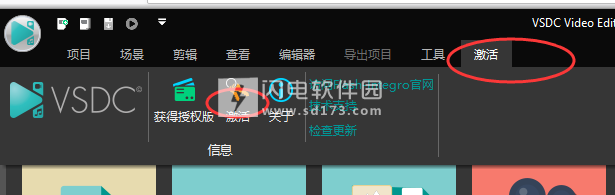
5、输入F9AUG5-LN5M5F-ENFVSB-7299ZK,点击激活

6、激活成功
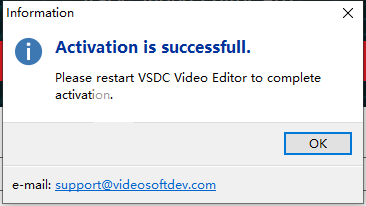
软件功能
1、非线性视频剪辑器
我们剪辑器是非线性工具,意思就是不像其他保持线性序列的剪辑器,我们软件可以将对象放在时间轴的任何位置,对象大小也没有限制。此外,对象属性、形式和位置都能随时更改。
2、视效和音效
您可以给视频添加大量的视效和音效,获得需要的结果。因为视效量较大,视效被分成五个种类,方便查找:色彩校正、对象变形、滤镜、过渡、特效。
3、混合模式和INS式滤镜
混色是一种按照您的口味改变视频画面的方法。使用各种可调的参数,您可以让视频变更专业和独特。新手或者想节约时间的可以单击应用INS式滤镜。
4、蒙版
VSDC免费剪辑器能创建各种形式的蒙版拿来隐藏、模糊或者高亮食品中具体的部分。您可以在蒙版区域内外应用特效。蒙版主要用途是保护个人隐私或者清除不需要的地方。
5、简单导出到社交网
VSDC免费剪辑器提供专门导出配置文件,以便减少选择合适的格式麻烦,能准备无障碍上载到Facebook、YouTube、Instagram、Twitter和Vimeo。
6、子像素精度
对象子像素精度地安排在场景中,以便保证流畅动画、旋转、变形以及准确相对定位。
7、支持所有常用的格式
我们软件支持几乎所有视频、图像和音频格式和编码器。不像其他应用程序,当您用我们软件剪辑文件的时候,就不需要再装其他转换工具。
8、4K和HD导出
目前VSDC是唯一的能够用新的H265/HEVC编码器的免费剪辑器,用最小文件尺寸保持最高质量,处理4K和HD文件不可少的工具。
9、针对具体多媒体设备创建视频
用大量预装的配置文件容易创建为最常用的多媒体设备的视频,包括DVD播放器、iPod/iPhone/iPad、PSP、任何智能手机和普通手机、Sony PlayStation、Xbox、Zune、Archos、iRiver、Creative Zen、Blackberry、MP4播放器、很多其他。
10、处理图表
您可以创建各种图表,包括3D图表:柱状图、堆栈柱状图、点、对话筐、线、分散线、快速线、样条曲线图、样条曲线区域图、堆积面积图、堆叠式样条区域图、范围柱状图、甘特图、饼图、3D饼图、3D圆环图、雷达点、雷达线、雷达区域图、雷达样条线图、漏斗图、金字塔图、3D金字塔图、高低图、蜡烛图。这些对象能基于动态更改的数据。此外,图表形式是全面可调的(图表外形、坐标轴、自定义轴、图解、图表名、轴名、线、图标、等)适合于不同的需求。已装的颜色主题能快速地改变图表的外表。
11、视频库(未来版)
剪辑软件让您创建自己的多媒体文件库,加简介或细节说明,方便安排视频合集,简单化访问需要的文件。
12、视频稳定化工具
无人机和运动摄影机或其他设备的视频都经常需要改善。VSDC稳定化工具作为虚拟三脚架,助于减少摄像机所造成的抖动,将视频使得更流畅。
13、YouTube上传器
VSDC免费视频剪辑器不仅提供能导出到社交网的预制配置文件,还能将视频直接从软件上上传到YouTube。
14、内装的DVD刻录器
剪辑器带着DVD刻录器,能将工作结果容易地刻录在光盘上。
15、视频转换器
应用程序能转换视频文件的格式,并具有视频剪辑基本功能:清除不需要的部分、分切视频、合并视频文件。
16、桌面视频捕获
视频剪辑器捕获桌面的视频,并存为可处理的视频文件。
17、视频捕获
剪辑器的另外一个功能就是捕获各种视频调谐器、网络摄像机、IP摄像机的视频并存为可以处理的视频文件。
软件特色
1、双倍速
更稳定更加速版本让您更快管理视频剪辑
2、加强分辨率
子像素分辨率的图像和视频处理让获得更精确的结果
3、蒙版工具
用10多个蒙版可以隐藏、模糊或加亮视频的部分
4、多彩色色键
给视频加合适的背景颜色,创建专业TV室的画面
5、高级剪辑设置
创建视频对象的曲形动作路径,有效地调整参数设置
使用帮助
如何应用蒙版在视频中使用VSDC视频编辑器
视频蒙版软件是一种先进的技术,用于创造引人注目的效果。从技术上讲,当您应用蒙版的时候,您会勾勒出您想要修改的图片中的一个区域,和独立地使用它。如果您曾经使用过图形编辑器,您肯定对这个想法很熟悉。
VSDC视频编辑器包括一套广泛的工具,用于创建精确的剪辑蒙版、反向蒙版和文本蒙版。在下面的教程中,我们展示您如何应用反向蒙版。对于这个场景,我们将对一个人的脸进行像素化,就好像我们需要对观众隐藏它一样。
1、如何蒙版视频(示例如何蒙版像素)
添加视频到场景以后,转到选项卡视频效果,选择滤器然后选择“像素化”。您的整个场景都是像素化的,不要面红。使用右边的“属性窗口”调整像素化的级别和设置蒙版的强度。
现在,让我们选择需要覆盖的区域。为此,双击“像素化”层并向场景中添加一个椭圆对象(转到左侧菜单,找到椭圆图标)。您会注意到,形状边界内的区域不再是像素化的,同时,我们需要它反过来。
应用反向蒙版:
位于右侧打开“属性窗口”。如果没有看到“属性”窗口,请使用单击鼠标的右键在时间线上的“椭圆”对象然后选择“属性窗口”。
如上所说,打开组合模式菜单。
转换蒙版模式从“否”到“是”。
脸部保持模糊,而周围地区将逆转其原来的外观。
就是这个您刚涂了个视频蒙版。同样,您也可以使用其他效果而不是像素化。例子很多:您可以改变视频中某一区域的颜色,您可以剪切一个物体并替换它,您可以创建一个蒙版,等等。这是一个快速链接到视频蒙版教程在我们的YouTube频道。别忘了订阅!
2、如何创作视频蒙版跟踪覆盖移动的对象
默认情况下,视频蒙版跟踪摄像机焦点。这意味着,在我们的情况下,如果您试图隐藏的对象移动,它可能会“失去”过程中的蒙版。为了防止这种情况,您需要使像素化的蒙版跟踪对象的运动。
如何做到:
双击椭圆层。
从左侧程序菜单中选择选项卡“添加移动”,并在视频中更进一步,直到对象更改其位置时为止。移动像素化蒙版,使其准确地覆盖新位置中的对象。
重复对象的进一步移动并使用预览按钮进行调整。
提示:将每个新的移动点设置为起始点。在这种情况下,您能够移动的移动点在时间线上,以增加/降低所需的移动速度。
每次您需要像素化的对象移动或者丢失掩码时,添加一个新的移动点并使其成为路径的起点。
 非线性视频编辑器VSDC Video Editor Pro 9.1.1.516 中文破解版
非线性视频编辑器VSDC Video Editor Pro 9.1.1.516 中文破解版
 非线性视频编辑器VSDC Video Editor Pro 9.1.1.516 中文破解版
非线性视频编辑器VSDC Video Editor Pro 9.1.1.516 中文破解版